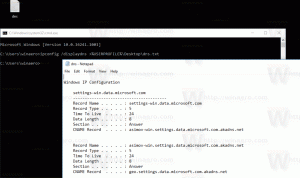Jak włączyć 64-bitowe procesy Internet Explorera?
Jak być może wiesz, 64-bitowe wersje systemu Windows zawierają 32-bitową przeglądarkę Internet Explorer, a także wersję 64-bitową. Tak było od czasu Windows XP Professional x64 Edition, a powodem, dla którego uwzględniono obie edycje, jest zgodność z dodatkami. Kiedy 64-bitowy IE został po raz pierwszy wprowadzony, większość dodatków, takich jak Flash Player, Java i większość kontrolek ActiveX, była tylko 32-bitowa. 32-bitowe dodatki nie mogą działać z 64-bitowym IE, dlatego Microsoft dołączył obie wersje x86 i x64 IE. Użytkownicy mogli łatwo otworzyć dowolny IE, ale zmieniło się to w programie Internet Explorer 10. Zobaczmy, jak.
Pierwszą 64-bitową wersją IE był Internet Explorer 6, zawarty w 64-bitowej wersji systemu Windows XP. Od IE6 aż do IE9, możesz otworzyć 32-bitowy IE z C:\Program Files (x86)\Internet Explorer\IEexplore.exe i 64-bitowy IE z C:\Program Files\Internet Explorer\IEexplore.exe. W Menedżerze zadań 64-bitowego systemu Windows możesz zobaczyć, które procesy IE są 32-bitowe na karcie Procesy.
Jednak w przeglądarce Internet Explorer 10 firma Microsoft dokonała zmiany — proces ramki przeglądarki jest zawsze 64-bitowy w IE10 i nowszych, ale procesy kart są domyślnie 32-bitowe. Niezależnie od tego, czy otwierasz IE z Program Files czy Program Files (x86), tak jest.
IE10 wprowadził nową funkcję o nazwie Enhanced Protected Mode. Jeśli Rozszerzony tryb chroniony jest włączony, IE włącza procesy kart 64-bitowych. I odwrotnie, aby włączyć 64-bitowy IE, musisz przejść do Opcje internetowe -> zakładka Zaawansowane i zaznaczyć opcję „Włącz rozszerzony tryb chroniony” w sekcji Bezpieczeństwo. Następnie musisz zamknąć wszystkie procesy IE i ponownie uruchomić przeglądarkę, aby wszystkie procesy były 64-bitowe.
Internet Explorer 11 wprowadził kolejną zmianę w 64-bitowym systemie Windows 8.1. Ma teraz dwie oddzielne opcje Karta Zaawansowane — „Włącz rozszerzony tryb chroniony” i „Włącz procesy 64-bitowe dla rozszerzonej ochrony Tryb". Ale tylko włączenie opcji „Włącz procesy 64-bitowe dla rozszerzonego trybu chronionego” wydaje się włączać procesy 64-bitowe. Nie musisz zaznaczać opcji „Włącz rozszerzony tryb chroniony”, tak jak musiałeś, aby IE10 mógł uzyskać 64-bitowe procesy.
W systemie Windows 7 z IE11 to inna historia — nadal istnieje jedna opcja, taka jak IE10, ponieważ poziom integralności AppContainer dla piaskownicy nie jest dostępny w systemie Windows 7. Tylko w Windows 8.1 z IE11 istnieją 2 oddzielne opcje.
Przed włączeniem 64-bitowego IE możesz chcieć upewnić się, że wszystkie potrzebne dodatki są kompatybilne. Przejdź do menu Narzędzia przeglądarki Internet Explorer -> Zarządzaj dodatkami, aby sprawdzić, czy Twoje dodatki są 32-bitowe, 64-bitowe lub oba. Kolumna „Architektura” pokazuje, że tak jak na poniższym obrazku:
- Okno dialogowe zarządzania dodatkami w IE